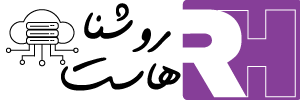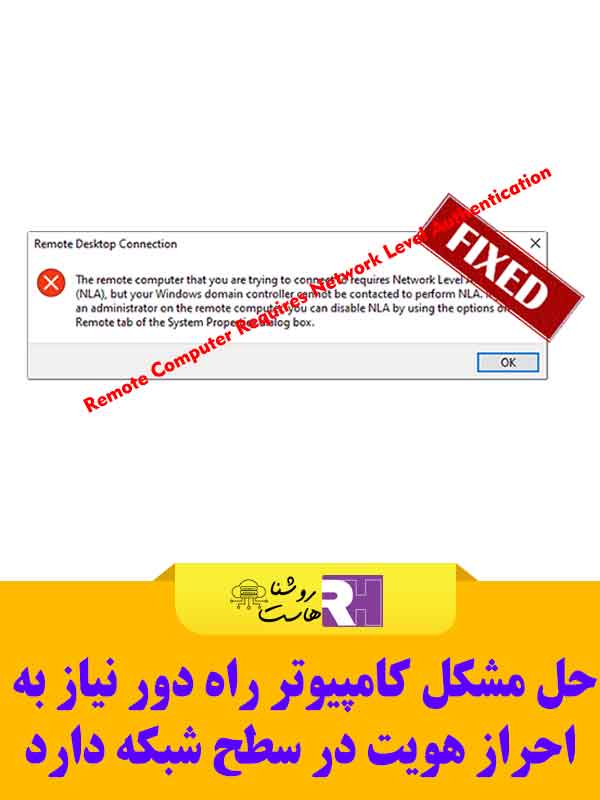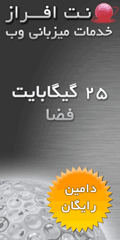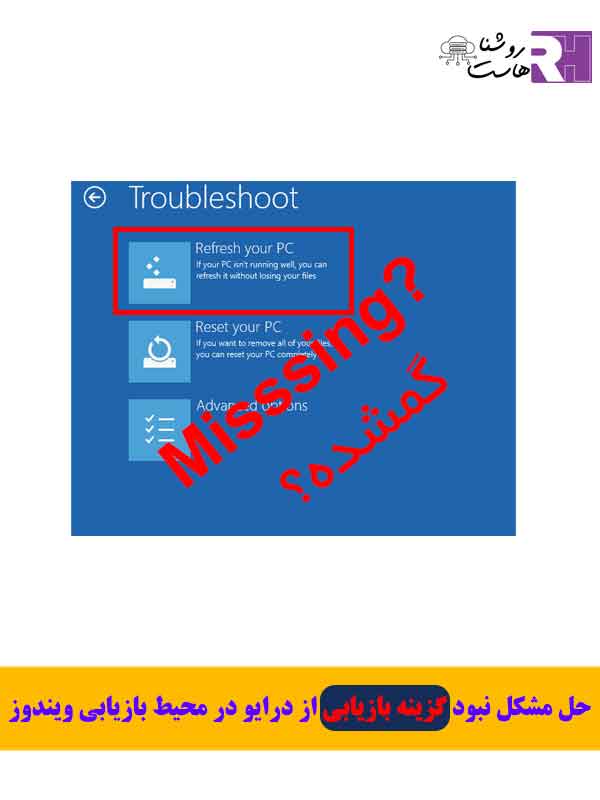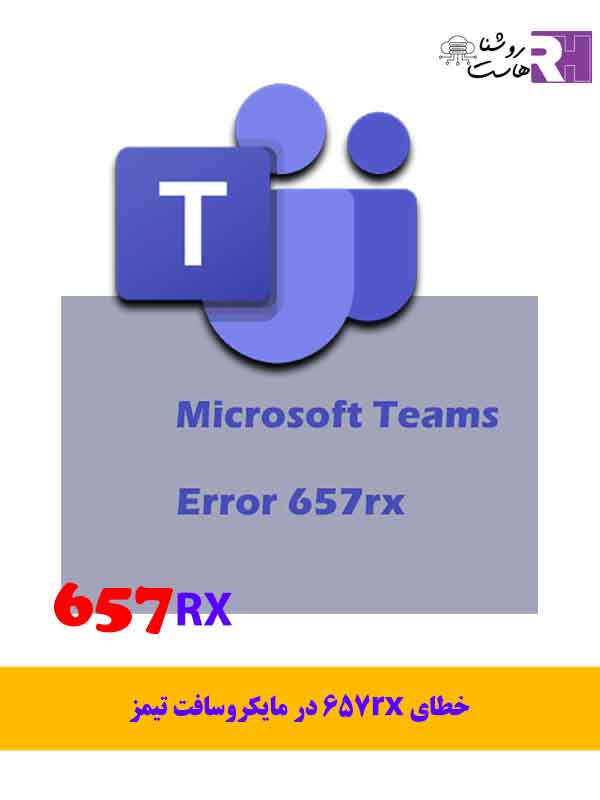وقتی قصد اتصال به یک کامپیوتر از راه دور (Remote Desktop) را دارید، ممکن است با پیغام خطایی به نام
Remote Computer Requires Network Level Authentication مواجه شوید. این خطا یکی از رایجترین مشکلات
در اتصال به ریموت دسکتاپ ویندوز است و معمولاً باعث میشود کاربر نتواند به سیستم مقصد متصل شود.
در این مقاله بهطور کامل دلایل ایجاد این خطا و روشهای حل آن را بررسی میکنیم.
مشکل Remote Computer Requires Network Level Authentication
Network Level Authentication چیست؟
Network Level Authentication (NLA) یک لایه امنیتی در پروتکل Remote Desktop Protocol یا RDP است. NLA قبل از اینکه دسترسی کامل به دسکتاپ کامپیوتر مقصد داده شود، هویت کاربر را بررسی میکند. این ویژگی امنیت سیستم را افزایش میدهد و از حملات مخرب و دسترسیهای غیرمجاز جلوگیری میکند.
مزایای NLA
افزایش امنیت: با بررسی هویت قبل از برقراری اتصال کامل، امکان حمله هکرها کاهش مییابد.
کاهش استفاده منابع: از مصرف منابع سیستم توسط اتصالات نامعتبر جلوگیری میکند.
پشتیبانی از احراز هویت قوی: امکان استفاده از Credential Guard و Windows Hello برای امنیت بالاتر فراهم میشود.
علت خطای Remote Computer Requires Network Level Authentication
خطای Remote Computer Requires Network Level Authentication معمولاً زمانی رخ میدهد که سیستم شما یا سیستم مقصد به درستی تنظیمات NLA را پشتیبانی نمیکند یا یکی از شرایط زیر وجود دارد:
نسخههای قدیمی ویندوز: اگر سیستم شما نسخه قدیمی ویندوز مانند Windows 7 یا نسخه Home باشد، ممکن است از NLA پشتیبانی نکند.
تنظیمات نادرست RDP: در برخی موارد، Remote Desktop روی کامپیوتر مقصد طوری تنظیم شده که اتصال بدون NLA مجاز نیست.
مشکل Credential یا کاربری: ممکن است کاربری که با آن وارد میشوید، سطح دسترسی لازم برای احراز هویت NLA را نداشته باشد.
غیرفعال بودن TLS یا Security Layer در RDP: اگر تنظیمات امنیتی پروتکل RDP به درستی پیکربندی نشده باشند، NLA باعث اختلال اتصال میشود.
روشهای حل مشکل NLA
برای رفع خطای Remote Computer Requires Network Level Authentication میتوان چند روش مختلف را امتحان کرد:
۱. فعال کردن Remote Desktop بدون NLA
اگر اتصال فوری نیاز دارید، میتوانید NLA را غیرفعال کنید. برای این کار:
وارد System Properties در ویندوز مقصد شوید (کلید Win + Pause/Break → Remote settings).
در بخش Remote Desktop گزینه Allow connections from computers running any version of Remote Desktop را انتخاب کنید.
تغییرات را ذخیره کرده و سیستم را ریستارت کنید.
⚠️ نکته امنیتی: این روش امنیت سیستم را کاهش میدهد، بنابراین بهتر است موقتی استفاده شود.
۲. فعال کردن Credential Security Support Provider (CredSSP)
NLA برای تأیید هویت به CredSSP نیاز دارد. برای اطمینان از فعال بودن آن:
کلیدهای Win + R را فشار دهید و
services.mscرا تایپ کنید.سرویس Credential Manager و Remote Desktop Services را بررسی کرده و مطمئن شوید در حالت Running هستند.
اگر غیر فعال بود، سرویسها را Start و حالت Automatic تنظیم کنید.
۳. بروز رسانی سیستم عامل
نسخههای قدیمی ویندوز ممکن است از NLA پشتیبانی نکنند. توصیه میشود:
ویندوز را به آخرین نسخه بروزرسانی کنید.
آخرین سرویس پکها و بهروزرسانیهای امنیتی را نصب کنید.
این کار نه تنها مشکل NLA را رفع میکند، بلکه امنیت سیستم را نیز افزایش میدهد.
۴. استفاده از Group Policy برای مدیریت NLA
اگر سیستم مقصد در شبکه سازمانی است، میتوان از Group Policy استفاده کرد:
کلیدهای Win + R را فشار داده و
gpedit.mscرا تایپ کنید.مسیر زیر را دنبال کنید:
Computer Configuration → Administrative Templates → Windows Components → Remote Desktop Services → Remote Desktop Session Host → Security
گزینه Require user authentication for remote connections by using Network Level Authentication را بررسی کنید:
اگر فعال است، مطمئن شوید سیستم مبدا توانایی NLA دارد.
در صورت عدم نیاز به NLA، میتوانید آن را Disabled کنید.
۵. تنظیمات Firewall و پورتها
گاهی اوقات مشکل به دلیل محدودیت فایروال یا پورت RDP رخ میدهد. نکات مهم:
پورت پیشفرض RDP، ۳۳۸۹، باید روی سیستم مقصد باز باشد.
نرمافزارهای امنیتی و فایروالها ممکن است اتصالات NLA را بلاک کنند.
مطمئن شوید Network Level Authentication روی شبکه Private یا Domain مجاز است.
۶. بررسی نام کاربری و رمز عبور
برای اتصال با NLA نیاز به اعتبارسنجی کامل دارید:
مطمئن شوید نام کاربری و رمز عبور درست وارد شده است.
حساب کاربری باید عضو گروه Remote Desktop Users یا Administrators باشد.
اگر از دامنه استفاده میکنید، بررسی کنید اعتبارسنجی دامنه به درستی انجام شود.
۷. استفاده از RDP Client بهروز
نسخههای قدیمی برنامه Remote Desktop Client ممکن است از NLA پشتیبانی نکنند. راه حل:
آخرین نسخه Remote Desktop Client برای ویندوز، macOS یا موبایل نصب کنید.
بررسی کنید گزینه Always connect with Network Level Authentication فعال باشد.
مشکل Remote Computer Requires Network Level Authentication
نکات امنیتی مهم
NLA را غیرفعال نکنید مگر ضرورت داشته باشد. این کار امنیت سیستم را کاهش میدهد.
از رمزهای قوی و چند مرحلهای استفاده کنید تا اتصال از راه دور امن بماند.
بروزرسانی منظم ویندوز و RDP Client امنیت و پایداری اتصال را افزایش میدهد.
استفاده از VPN برای دسترسی ریموت، امنیت اتصال را بسیار بالا میبرد.
جمعبندی
خطای Remote Computer Requires Network Level Authentication یکی از مشکلات رایج اتصال به Remote Desktop است و ناشی از ناهماهنگی تنظیمات امنیتی یا نسخههای قدیمی ویندوز است. با روشهای زیر میتوان این مشکل را برطرف کرد:
غیرفعال کردن موقت NLA (در مواقع اضطراری).
بررسی سرویسهای CredSSP و Remote Desktop.
بروز رسانی ویندوز و RDP Client.
تنظیمات Group Policy برای مدیریت NLA.
بررسی فایروال و پورتهای RDP.
اطمینان از نام کاربری و رمز عبور صحیح.
رعایت این نکات نه تنها مشکل اتصال را حل میکند بلکه امنیت سیستم شما را نیز تضمین میکند. همیشه توصیه میشود قبل از اعمال تغییرات، یک نسخه پشتیبان از تنظیمات سیستم تهیه کنید تا در صورت بروز مشکل، بتوانید به حالت اولیه بازگردید.